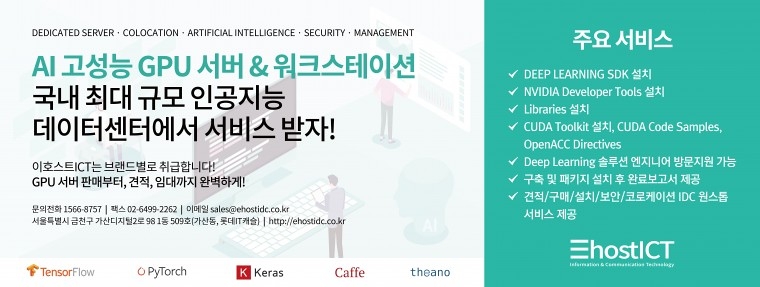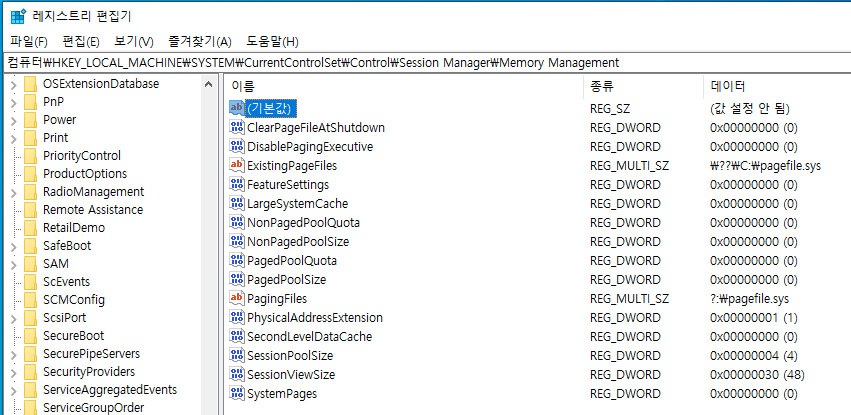레지스트리 값을 조정하여 시스템을 향상 시키는 방법
http://www.aiocp.co.kr (16194)https://www.ehostidc.co.kr/cscenter/consulting.php (15671)
레지스트리 값 조정하여 윈도우 부팅 시 자동으로 시작되는 프로그램 비활성화 시키는 방법
시스템 성능 향상을 위한 레지스트리 변경 하는 방법 입니다.
위 작업을 하는 이유는 자동 시작 프로그램이 많을 경우, 컴퓨터 부팅 시 자동으로 실행되는 프로그램들이 백그라운드 에서 동작하게 됩니다.
이로 인해 부팅 시간이 길어 질 수 있으며 사용하지 않는 프로그램을 비활성화 하면 부팅 시간이 단축 될 수 있습니다.
또한 자동 시작 프로그램은 시스템 리소스를 사용 하며 많은 프로그램이 자동 시작되면
시스템 메모리와 프로세서 등 자원을 사용하게 되어 시스템 성능이 저하될 수 있으므로
프로그램 자동 시작을 비활성화 하여 시스템 리소스를 아끼고 전반적인 시스템 성능 향상에 도움을 줄 수 있습니다.
운영체제는 Windows10 기준으로 작성하였습니다.
1) 레지스트리 편집기 실행 |
|
시작 메뉴에서 실행 을 클릭하고 regedit 을 입력하여 레지스트리 편집기를 실행합니다. |
2) 레지스트리 경로 이동 |
|
HKEY_CURRENT_USER\Software\Microsoft\Windows\CurrentVersion\Run 경로로 이동 하여 부팅 시 자동으로 시작 되는 프로그램들 확인 |
3) 비활성화 시킬 프로그램 값 조정 |
|
비활성화를 원하는 프로그램을 더블클릭 하여 나오는 값을 비우거나 삭제 |
프로그램 자동 시작 설정을 변경할 때에는 주의 하며 작업 진행해야 합니다.
잘못된 값을 입력하거나 필요 없는 프로그램을 자동 시작에 추가할 경우 시스템 성능에 영향을 줄 수 있습니다.
필요한 경우 백업을 만들고, 신중하게 설정을 변경해야 합니다.
아래는 성능 향상을 위한 레지스트리 변경하는 방법 입니다.
4) 레지스트리 경로 이동 |
|
HKEY_LOCAL_MACHINE\SYSTEM\CurrentControlSet\Control\Session Manager\Memory Management 해당 경로로 이동 |
5) 시스템 성능 향상을 위한 값 조정 |
|
DisablePagingExecutive , LargeSystemCache값을 조정 DisablePagingExecutive: 이 값을 1로 변경하면, 시스템이 실행 파일을 하드 디스크에 페이징하지 않습니다. -> 이렇게 설정하면 실행 파일의 일부 또는 전체가 메모리에 상주하게 되므로, 실행 파일의 접근 및 실행 속도가 향상될 수 있습니다. 이 설정은 시스템 메모리의 사용량을 증가시킬 수 있으므로, 충분한 메모리가 필요합니다. LargeSystemCache: 이 값을 1로 변경하면, 시스템이 파일 캐시를 메모리에 유지하여 성능을 향상시킵니다. -> 이렇게 설정하면 시스템이 파일 캐시를 메모리에 유지하게 됩니다. 이로 인해 파일 액세스 속도가 향상될 수 있지만, 시스템의 전반적인 메모리 사용량이 증가할 수 있습니다. |
레지스트리 값을 변경하기 전 백업을 만들어야 합니다.
잘못된 설정으로 인해 시스템에 문제가 발생할 수 있습니다.
또한 백업을 통해 이전 상태로 복원할 수 있어야 하며 잘못된 값이나 설정 변경으로 인해
시스템이 불안정해질 수 있으므로 변경 전에 해당 값에 대한 충분한 이해를 가지고 진행해야 합니다.
감사합니다.

|
||||||||||||